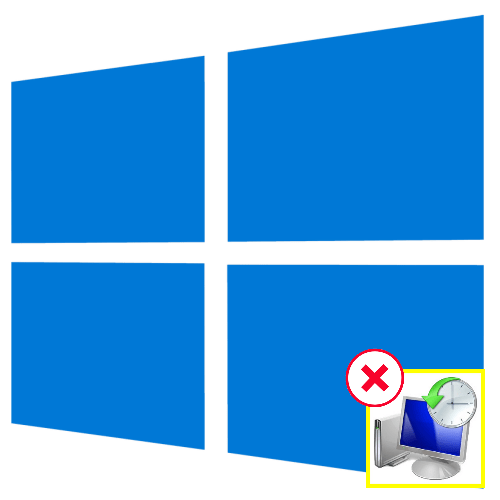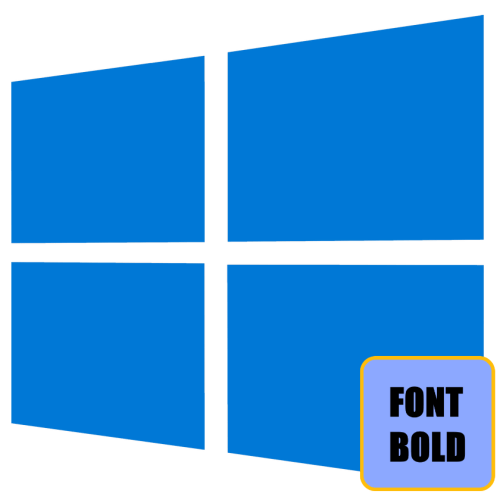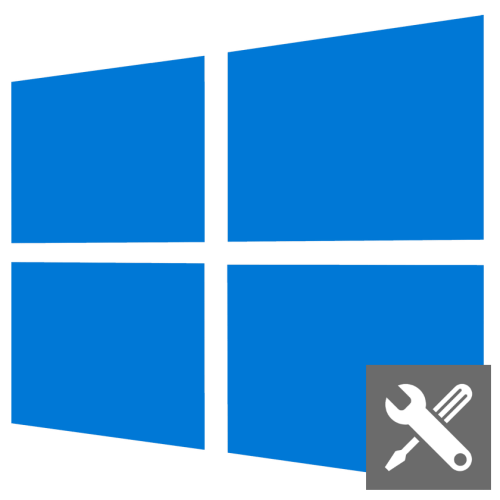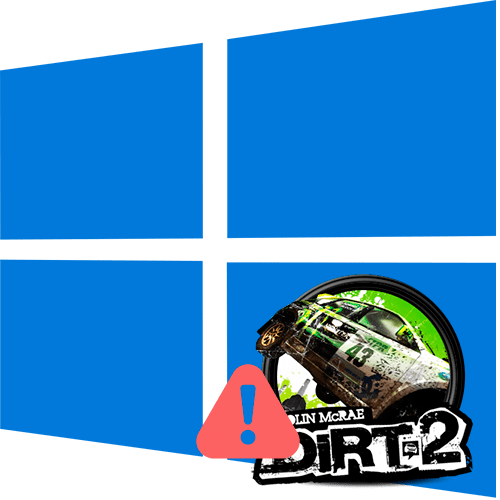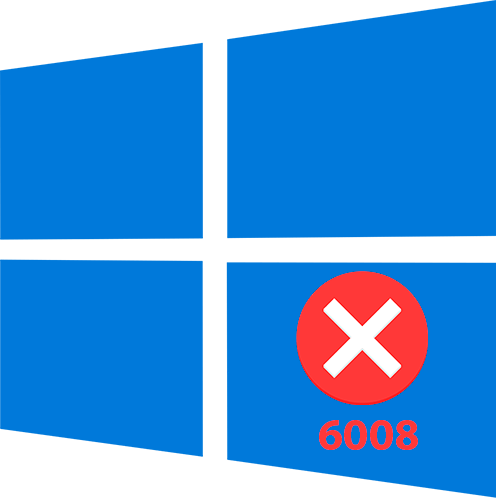Спосіб 1: Редактор місцевих політик
Повідомлення про відключення відновлення системи адміністратором зазвичай є прямим наслідком відключення даної функції мають адміністраторські права користувачем або стороннім програмним забезпеченням, найчастіше твикерами. У Windows 10 Pro і вище включити функцію відновлення можна в " редакторі локальних групових політик» .
- Запустіть " Редактор локальних групових політик»
командою
gpedit.msc, виконаної у віконці швидкого запуску, викликаного натисканням клавіш Win + R . - У лівій колонці розгорніть гілку " конфігурація комп'ютера» → «Адміністративні шаблони» → «Система» → " відновлення системи» і відкрийте подвійним кліком властивості політики " Вимкнути відновлення системи» у правій колонці.
- Активуйте перемикач " Не встановлено» або »вимкнено" і збережіть налаштування.
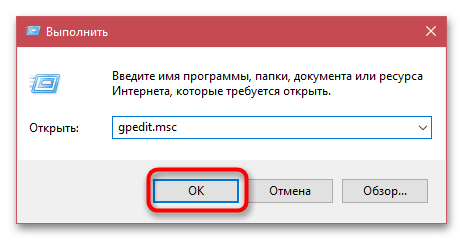
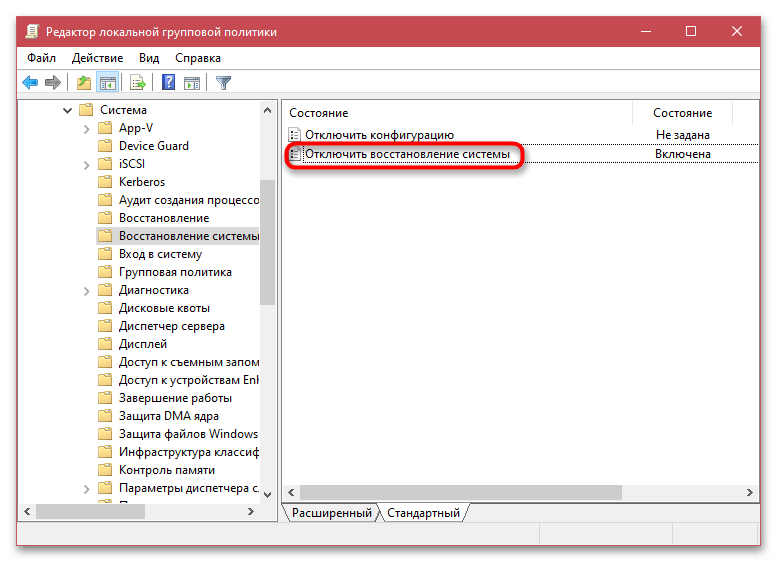
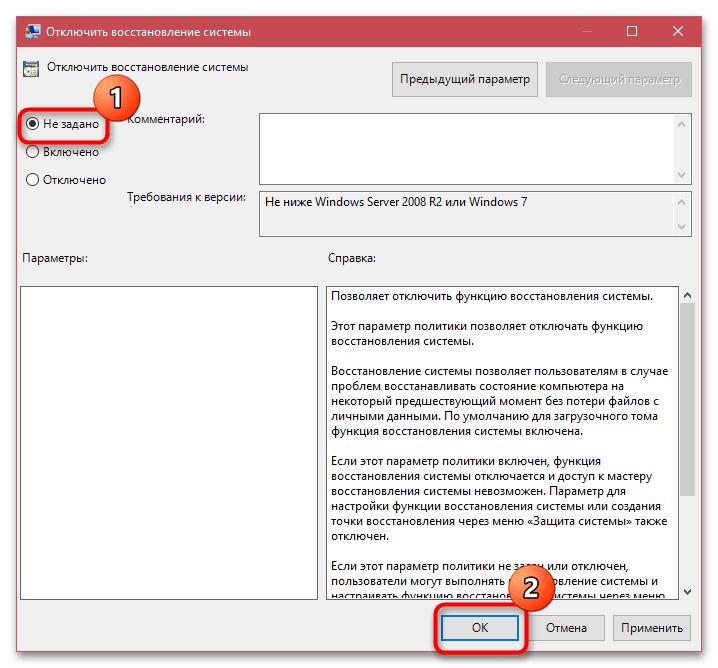
Зверніть також увагу на політику " вимкнути конфігурацію»
. Якщо вона включена, точно так же встановіть для неї значення
" Не встановлено»
або
»вимкнено"
.
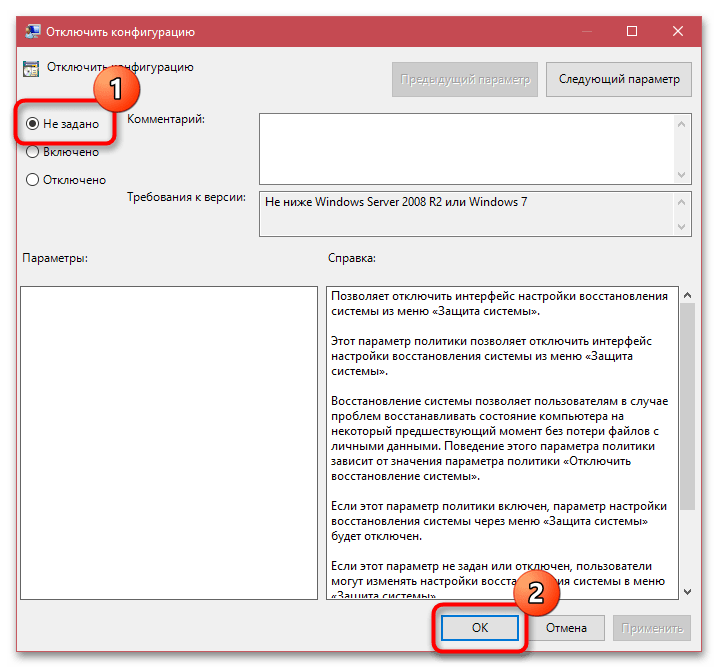
Спосіб 2: Редактор реєстру
У Windows 10 Home " Редактор локальних політик» за замовчуванням вимкнено, тому для активації функції відновлення системи слід використовувати " Редактор реєстру» .
- Запустіть " Редактор реєстру»
командою
regedit, виконаної в діалоговому віконці, відкритому через Win + R . - У лівій колонці розгорніть гілку
HKLM\SOFTWARE\Policies\Microsoft\Windows NT\SystemRestore. - У правій колонці клікніть по параметру «DisableSR» і змініть значення з &171;1&187; на &171;0&187; . Якщо в правій колонці також присутній параметр «DisableConfig» зі значенням &171;1&187; , також змініть його на &171;0&187; . Як варіант, можна видалити параметри або весь підрозділ «SystemRestore» .
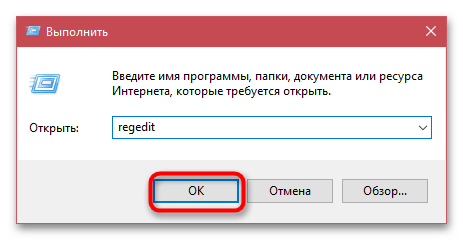
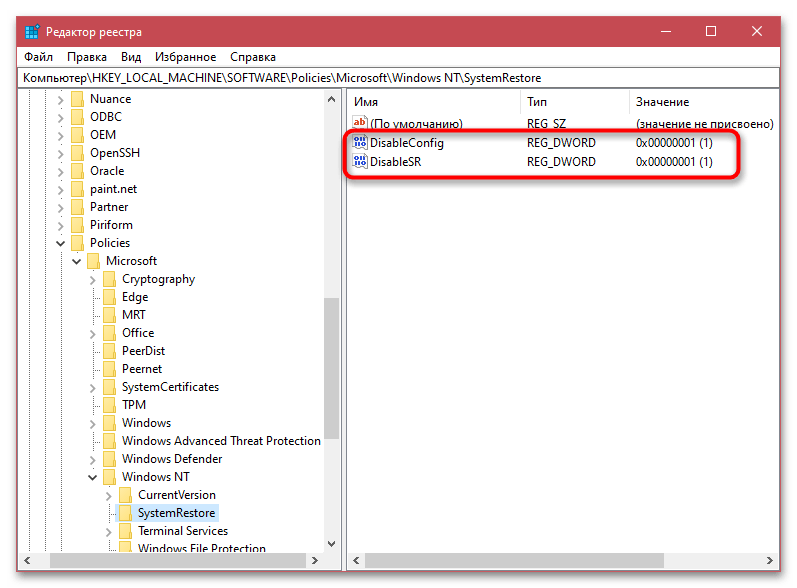
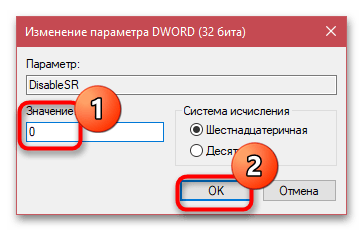
У разі застосування твіка реєстру настройки вступлять в силу після перезавантаження комп'ютера, в результаті чого функція відновлення системи знову стане доступною.